Jak přidat řádky a sloupce do tabulky v aplikaci Word
Microsoft Word Microsoft 365 Microsoft Hrdina / / July 19, 2021

Poslední aktualizace dne

Pro přizpůsobení můžete do dokumentu aplikace Microsoft Word přidat řádky a sloupce. Při přidávání tablet postupujte podle těchto pokynů.
Microsoft Word pravděpodobně není první věc, na kterou si vzpomenete, když potřebujete pracovat s tabulkou. Za tímto účelem byste se obrátili na Microsoft Excel. Přesto můžete do tabulky v dokumentu Word přidat sloupce a řádky. Zde je návod, jak na to.
Přidat řádky a sloupce: Vytvořte tabulku
Prvním krokem při přidávání řádků a sloupců do dokumentu Word je vytvoření tabulky. Začít:
- Start Microsoft Word.
- Vychovávejte dokument chcete použít.
- Dej svůj ukazatel v místě, kam chcete přidat tabulku.
- Vybrat Vložit> Tabulka na pásu karet aplikace Word.
- Použijte schéma v rozbalovací nabídce přidejte řádky a sloupce.
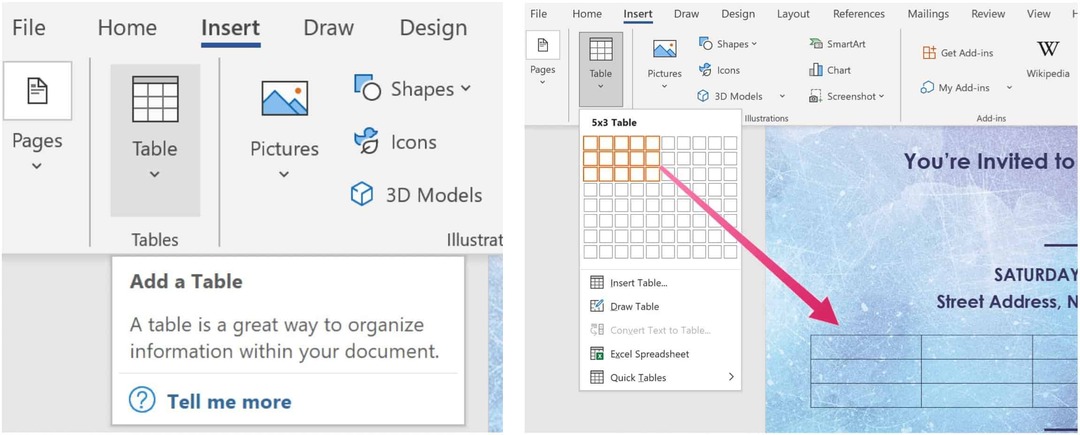
Po vytvoření tabulky můžete přidat data.
Přidávání řádků
Po vytvoření tabulky v dokumentu Word bude možná nutné přidat nový řádek. Můžete to udělat tak, že umístíte kurzor do poslední buňky v tabulce a poté na klávesnici kliknete na kartu. Chcete-li přidat další řádky, opakujte.
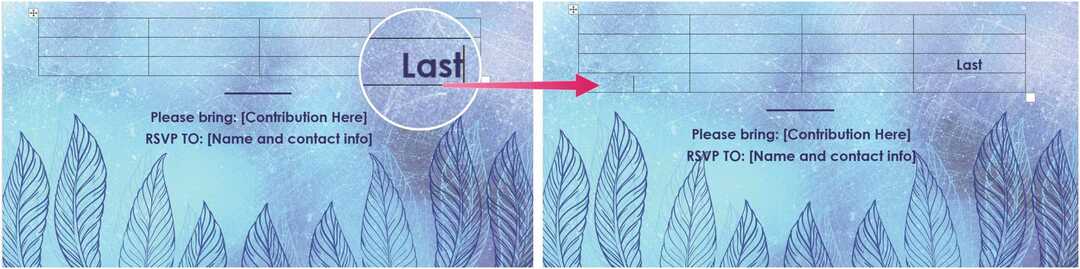
Mazání řádků
Řádky a sloupce v tabulce můžete také odstranit stisknutím klávesy Odstranit. Chcete-li tak učinit, vyberte řádek nebo sloupec v tabulce a poté použijte klávesu Odstranit. Můžete také zvolit tlačítko Odstranit v poli možností a poté vybrat Odstranit řádek. Stejným tlačítkem můžete také vybrat Odstranit buňku, Odstranit sloupec a Odstranit tabulku.

Mazání sloupců
Podobně je také možné sloupce mazat. Nejprve vyberte celý sloupec, který chcete odstranit, a poté stiskněte klávesu Delete na klávesnici.
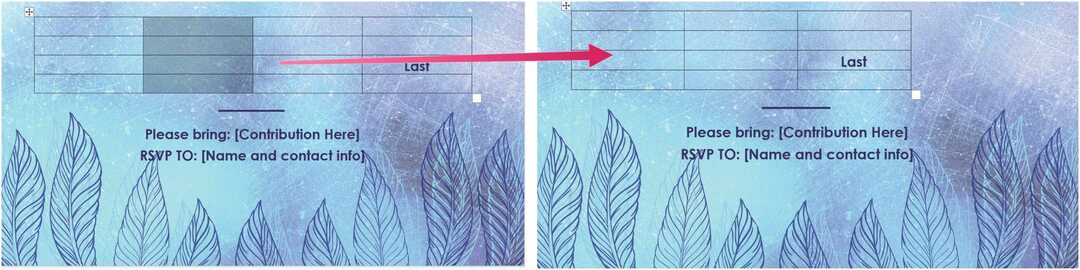
Jiné možnosti
S kurzorem v tabulce můžete provést další kroky pomocí nabídky pásu karet aplikace Word. Nejprve nezapomeňte vybrat druhý Možnost rozložení v nabídce. Odtud vyberte Řádky a sloupce a vyberte z následujících možností.
Se mnounsert Above, stejně jako se vytvoří řádek nad aktuální buňkou Vložit níže přidá nový řádek bezprostředně za aktivní buňku. Vložit vpravo vytvoří nový sloupec napravo od buňky, zatímco Vložte vlevo dělá opak.
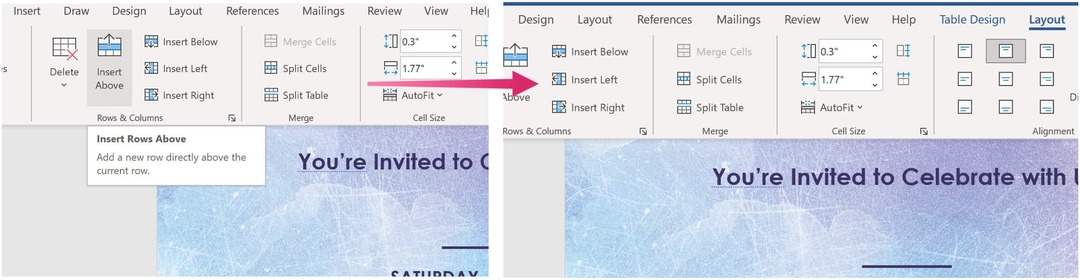
Více s Microsoft Word
Není divu, že s Wordem můžete dělat mnohem víc, dokonce is tabulkami změna formátování. Můžete také použít Obrysový pohled když pracujete s velkými dokumenty a vložit animované GIFy, mimo jiné úkoly.
Microsoft Word najdete v sadě Microsoft 365. Pro domácí použití Sada Microsoft 365 (dříve O365) je v současné době k dispozici ve třech variantách, včetně plánu Family, Personal a Home & Student. Co se týče ceny, první je 100 $ ročně (nebo 10 $ / měsíc) a zahrnuje Word, Excel, PowerPoint, OneNote a Outlook pro Mac. Členství zahrnuje až šest uživatelů. Osobní verze je pro jednu osobu a je 70 USD ročně nebo 6,99 USD měsíčně. A konečně, studentský plán je jednorázový nákup ve výši 150 $ a zahrnuje Word, Excel a PowerPoint.
Firemní uživatelé si mohou vybrat ze základních, standardních a prémiových plánů, počínaje 5 USD na uživatele / měsíc.
Jak vymazat mezipaměť, soubory cookie a historii prohlížení Google Chrome
Chrome dělá skvělou práci při ukládání vaší historie procházení, mezipaměti a cookies, aby optimalizoval výkon vašeho prohlížeče online. Její způsob, jak ...
Porovnávání cen v obchodě: Jak získat online ceny při nakupování v obchodě
Nákup v obchodě neznamená, že musíte platit vyšší ceny. Díky zárukám shody cen můžete získat online slevy při nakupování v ...
Jak darovat předplatné Disney Plus digitální dárkovou kartou
Pokud vás baví Disney Plus a chcete jej sdílet s ostatními, zde je návod, jak si zakoupit předplatné Disney + Dárky za ...
Váš průvodce sdílením dokumentů v Dokumentech, Tabulkách a Prezentacích Google
Můžete snadno spolupracovat s webovými aplikacemi Google. Tady je váš průvodce sdílením v Dokumentech, Tabulkách a Prezentacích Google s oprávněními ...



